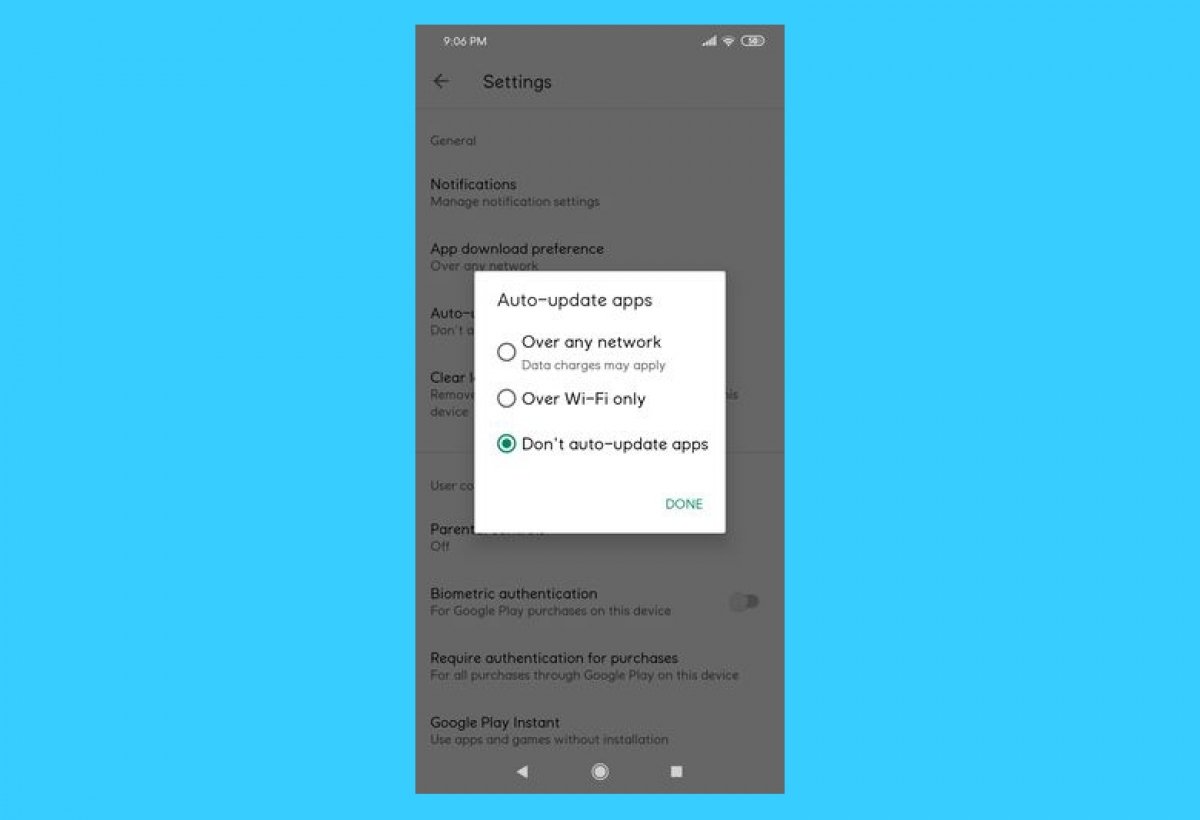Androidアプリケーションを自動的に更新したくない場合は、デバイスのアプリメニューまたはショートカット(ある場合)からGooglePlayアプリケーションを開きます。ホーム画面で、左上隅にある3本の線のアイコンをタップします。
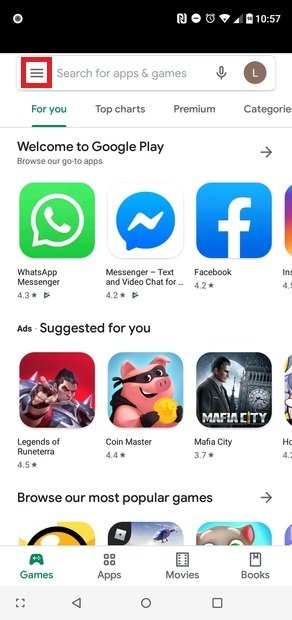 ストアのメニューにアクセスする
ストアのメニューにアクセスする
ポップアップメニューの設定をタップします。
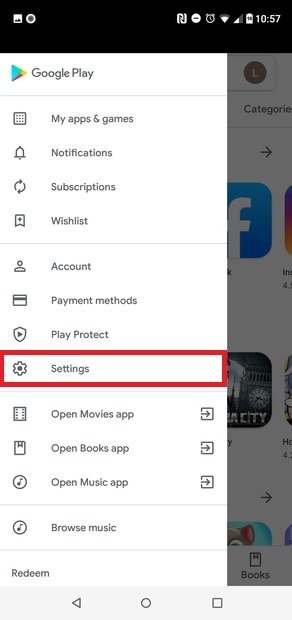 設定を選択してみます
設定を選択してみます
全般セクションには、アプリの自動更新と呼ばれるツールが表示されます。それをタップして、お好みのオプションを選択してください。
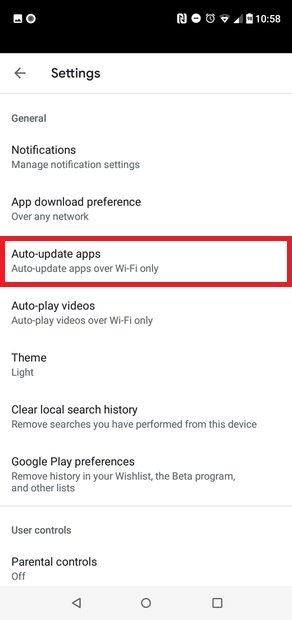 自動的な更新を選択します
自動的な更新を選択します
新しいウィンドウが開き、3つのオプションがあります。ネットワークに接続しているときにアプリケーションを自動的に更新するか、wifiのみで更新するか、アプリケーションを自動的に更新しないでください。この最後のオプション、アプリを自動更新しないを選択します。これで、利用可能なアップデートがあるとGoogle Playから定期的に通知されますが、それらをインストールするには、手動で行う必要があります。
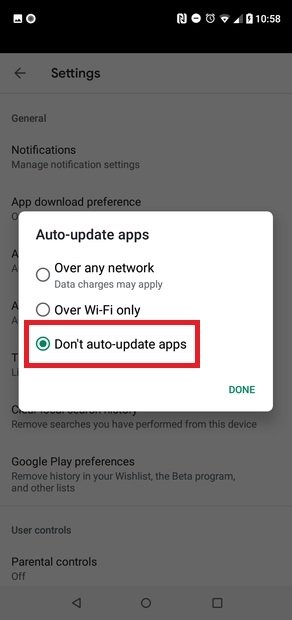 Dont auto-updateを選択
Dont auto-updateを選択
特定のアプリがそれ自体を更新しないようにする必要がある場合は、実行する手順が異なります。検索エンジンを使用して、すでにインストールされているアプリケーションのファイルを見つけます。ファイルが開いたら、右上隅にある3つの縦のドットが付いたアイコンをタッチします。
そのアプリケーションがそれ自体を更新しないようにする場合は、[自動更新を有効にする]チェックボックスをオフにします。このように、そのアプリは自動的に更新されませんが、デバイスにインストールした残りの部分は自動的に更新されます。
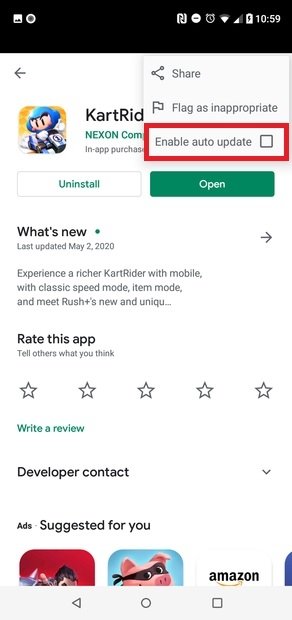 カーソルのチェックを外します
カーソルのチェックを外します
ほとんどのユーザーは、セキュリティを実装するためにアプリケーションが自動的に更新されることを好み、手動で行うことを心配する必要はありません。ただし、他のコンシューマーは、更新を手動で選択してフィルター処理することを選択し、デバイスのメモリ内のスペースを不必要に消費しないようにします。